更新:2016/07/20(グラフ・起動動画追加)
今回Intelの最新型SSD、インテル(R) SSD 540s シリーズ 480GBをレビューする
機会をいただけましたので、早速レビューしていきたいと思います。
zigsowさんで行われている、様々なメーカー製PCへインテル(R) SSDを搭載して
レビューする企画「インテルSSD マシンガンレビュー ノートPC 復活劇」も回数を
重ね今回で4度目、前回の
インテル(R) SSD 535 シリーズについてもレビューさせていただいております
ので、そちらとも要所要所で比較していきます。
まず今回のクランケ、SSDを取り付けるPCの紹介です。
・メーカー:富士通
・モデル:LIFEBOOK AHシリーズ AH56/E
・インストールOS:Windows® 7 Home Premium 64ビット 正規版(SP1適用済み)
・CPU:インテル® Core™ i5-2520M プロセッサー(HTテクノロジー対応)
2.50GHz(インテル® ターボ・ブースト・テクノロジー2.0 対応:最大3.20GHz)
・メモリ:標準4GB(2GB×2)/最大8GB(デュアルチャネル対応DDR3 SDRAM PC3-10600)
・HDD:約750GB(Serial ATA、5400 回転/分)
・BD/DVD/CDドライブ:BDXL™対応 Blu-ray Discドライブ(スーパーマルチドライブ機能対応)
・グラフィックアクセラレータ:Intel® HD Graphics 3000(CPUに内蔵)
・内蔵ディスプレイ :15.6型ワイド LED バックライト付高色純度・高輝度TFTカラーLCD(フルフラットファインパネル)1366×768ドット 1677 万色
・IEEE 802.11b/g/n 準拠 無線LAN
発売時は18万円前後と、オールインワンのAHシリーズの中でも上位のモデルと
なります。この上がクアッドコアのCore i7-2670QMを搭載するAH77/Eで
最上位モデル、この下がCore i3-2330Mを搭載するAH54/Eとなります。
Windows 8の登場にはまだ早い時期で、Windows 7 Home Premium
SP1がプリインストールされています。ターボ・ブースト・テクノロジーに
より最大3.2GHzで動作するCore i5プロセッサや、BDXL対応Blu-ray Disc
ドライブを備えるなど発売から約5年経つ今でも十分に通用する性能ですが、
やはり5年前のHDDはアクセススピードに難がありますね・・・。ちなみに
手元にやってきてからメモリを8GBに増設し、OSはWindows 10 Home 64bit
をクリーンインストールしている状態です。今回のようなスペックのPCは新しい
PCに買い替えた後押し入れで眠っている人も多いのではないでしょうか。
インテル(R) SSD 540s シリーズの商品構成ですが、
従来の同社製SSDリテールパッケージと比べると非常に薄い箱で、
付属品もインストレーションガイドのみで簡素化されています。従来品だと
デスクトップPC向けの3.5インチベイ用マウンタや、厚みを7mm→9.5mm
にする貼り付けタイプのスペーサー・ネジやSATAケーブルが付属していた
こともありましたが、コストダウンのためかSSDのみです。とはいえ、ノート
PCに取り付けるのであれば不要なものばかりでしたし、デスクトップPCでも
付属のマウンタ以外を使いたい場合も出てきたりしていたため、メーカーと
して付属させておく必要もなかったと言えます。データ移行に使用するツール
「Intel(R) Data Migration Software」についてはWebサイトからダウンロード
する必要があります。これは従来から特に変わっていません。
SSD自体のデザインはこのようになっており、低価格なSSDに比べると質感が
高く流石インテル製だと感じるところです。インテル(R) SSD 535 シリーズでは
大きめなホログラフィック調のシールが右上に貼られていましたが、インテル(R)
SSD 540s シリーズでは小さめでシルバーなので目立たなくなりました。
裏面は過去の同社製SSDと同様に鋳物のような質感で、製品名や容量・シリアルを
示した銘板が貼られています。
製品のチェックはこれくらいにして、早速SSDへの環境移行を行ってみます。
ごくたまにHDDベイが2つあるノートPCがあり、そちらが空いている場合は
そちらにSSDを入れて移行することもできますが、大半のノートPCはHDD
ベイが1つなので別途USB-SATA変換ケーブルないしSATA HDD対応の
外付けHDDケースが必要です。クローニング用のHDDスタンドでも問題ない
かと思います。
今回は外付けHDDケースを利用しました。SSDをケースに取り付けてUSBで
PCにつなぎ、Intel Data Migration Softwareをダウンロード・インストール
します。インストール時にはインテル(R) SSDがPCに内蔵もしくはUSBで
接続されていないと、インストールを続行できないため注意が必要です。
同社のSSD専用のツールとなっています。
インストール中の画面に見覚えがある人もいるかと思いますが、最新版の
Intel Data Migration SoftwareもAcronis True Imageをベースとした
データ移行に特化した簡易版となっています。Acronisを使ったことの
ある人ならまごつかずに利用できるかと思います。インストール後、起動
すると
メイン画面はこのようになっています。今回は環境の移行なので「ディスク
のクローン作成」を選択します。移行作業では、今のドライブの状態を
適宜拡大縮小して移行する自動モードと、細かくパーティションのサイズ
を決められる手動モードがあります。元のHDDはそれほど使用していません
し、OSをクリーンインストールして使用しているので今回は自動でおまかせ
してみました。もちろん、容量ギリギリまで使用していてそのままでは移行
できない場合は対象パーティションを減らしたり、データを削る必要があり
ますが。
最終確認画面で特に問題無ければ実行ボタンを押します。しばらくして
再起動が必要というダイアログが出るので、再起動ボタンを押して続行
します。再起動するとWindowsが起動する前にIntel Data Migration
Softwareが起動して続きの作業が実施されます。
しばし待ちます。使用したのがUSB2.0対応のケースだったので、それほど
使用していないHDDからの移行でも1時間程度はかかりました。USB3.0ポート
があるPCなので、USB3.0対応ケースを使った方が良かったかもしれません。
作業を終えるとPCがシャットダウンされるので、SSDへ交換します。
本体を裏返してバッテリーを取り外してから作業を行います。LIFEBOOK
AH56/Eの場合は手前、写真でWindows 7のCOAラベルが貼ってあるふたの
中にHDDが搭載されています。ふたを固定するネジ2本を外し、隙間にツメを
入れて引っ張ると外れます。
すでにSSDになっていますが、金属製マウンタが見えます。これは左側のネジ
1本で固定されているので、外してネジがあったほうに金具をスライドさせて
SATAコネクタからドライブを抜いて、持ち上げます。ドライブが外れますので、
マウンタとドライブを固定するネジ4本を外して、金具ごとSSDに移植します。
あとは逆の手順でSSDを本体に取り付け、ネジ止めすれば完了です。大型の
ノートPCなので作業としては簡単な方になります。組み立てを終えたら電源を
入れ、きちんとOSが起動して移行したデータが反映されているか確認します。
これで交換作業が終わりました。なかなか簡単だということがおわかり頂ける
かと思います。
交換の効果を確認するため、各種ベンチマークソフトウェアで測定していきます。
まずはHDDやSSDなどドライブの転送速度を測るポピュラーなツール「Crystal
DiskMark」です。HDD時が
何一つ100MB/sを越える項目がないくらいの鈍足っぷりだったところ、SSDでは
Readのスコア一つ取っても8倍くらい行く爆速っぷりに変貌し、数字だけでも
もう隔世の感が否めないです。PC側はここまでのパフォーマンスを受け止める
余裕があったのにHDD故に遅く留まっていたことを考えると、HDDで使い続け
ることは損失でしかないと思えるほどの差です。ちなみに今回対象となった
第2/第3世代Core iプロセッサ搭載機の中にはSATAが3Gbpsに制限された
モデルもあり、そちらに取り付けた場合は今回の半分程度の転送速度となり
ます。幸いLIFEBOOK AH56/Eはそういった制限がなく、SSDがサポートする
6Gbpsでの転送を利用できています。
次に起動時間を計測するツール「BootRacer」です。ワンクリックで再起動して
起動時間を測定してくれる便利なツールとなります。HDD時は
120秒近くかかり、これだとインスタントコーヒーを淹れて戻ってこられる
程度の時間で結構やきもきするレスポンスですが、SSDにすることで
一気に1/4まで時間が短縮されました。過去SSDへの換装を行ったPCの中では
大人しめの短縮時間ですが、今回のPCはOSをクリーンインストールしているため
メーカーのリカバリをかけてアップグレードした環境だと、もっと時間がかかり
差も開くのではと思われます。
棒グラフにするとHDDが遅すぎて話にならない感じですね・・・。
起動が遅くてノートPCを使う気が起きない、という人にはSSDへの換装がかなり
お勧めです。起動の様子を動画に撮ってみました。
HDD時は
まじまじと見る必要は無い程度の長さです。同年式のPCをそのままWindows 10
にしたときはこれくらいのスピードで起動してきます。一方SSD時ですが、
いやー速いですね・・・。メーカーロゴやWindowsフラッグの画面も素通りして
いるような状態です。SSDに換装するだけでここまで速くなりますよ皆さん?
もちろん起動だけでなく、ブラウザやオフィスソフトなど実際のアプリケーション
についてもレスポンスは大きく向上しています。時は金なりではないですが、時間
を買う手段の一つとしてSSDがあるのではと感じるほどです。
いよいよWindows 10の無償アップグレード提供終了まで残り10日を切りました。
Windows 7に比べ10ではSSDのサポートも強化されており、快適に使用できる
ようになっています。そして今回のインテル(R) SSD 540s シリーズはTLC
NANDの採用により手頃に大容量が手に入るようになりました。環境移行用の
ツールも使いやすいですし、5年間という長期にわたる保証も利用できますので
長く快適に使いたい人には是非お勧めです。登場から5年ほど経った第2世代
Core iプロセッサ搭載PCも、メモリの増設とSSDへの換装でWindows 10が
快適に動作するようになったことを記し、レビューの総評とします。
データシートで同社製SSDの比較を簡単にやってみたいと思います。今回初めての
TLC NANDを搭載するインテル(R) SSD 540s シリーズ、一般的にTLC NANDは
従来のMLC NANDに比べて寿命が短いという特徴がありますが、データシートで
見る限りは平均故障間隔(MTBF)が、データセンター向けSSDをベースにした
フラグシップの730 シリーズの200万時間には及ばないものの、同じメイン
ストリーム向けでMLC NANDを搭載する535 シリーズよりも40万時間長い160万
時間となっているので、普通に使用する分には短寿命に感じることもなさそうです。
また、パフォーマンスでは同容量の730 シリーズや535 シリーズを上回る
シーケンシャルリード/ライト・ランダムライト性能を誇りますし、低価格だから
遅いというデメリットもなくガシガシメインで使い込めそうです。











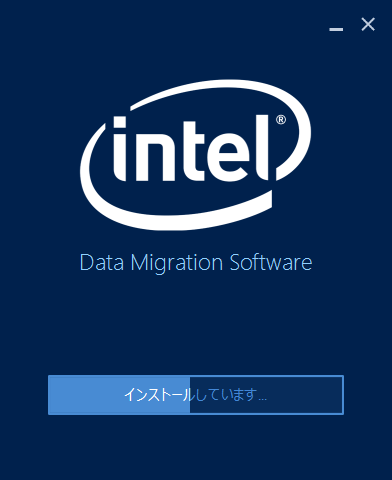
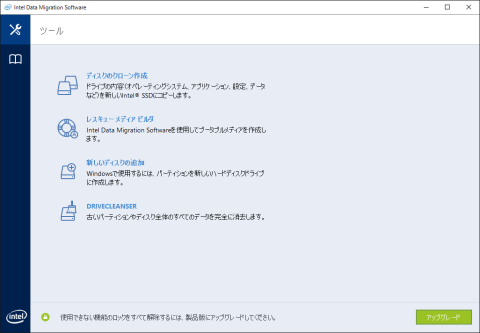
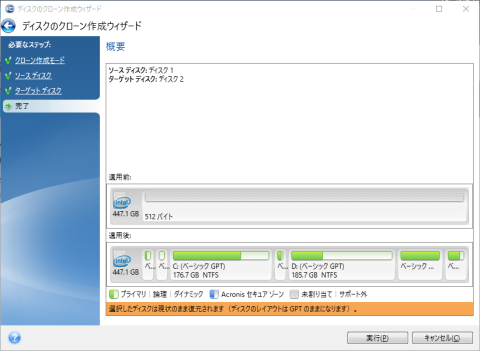
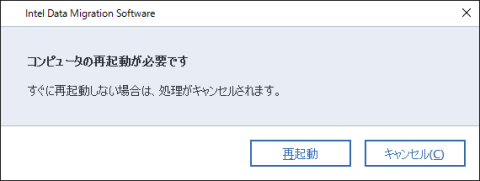








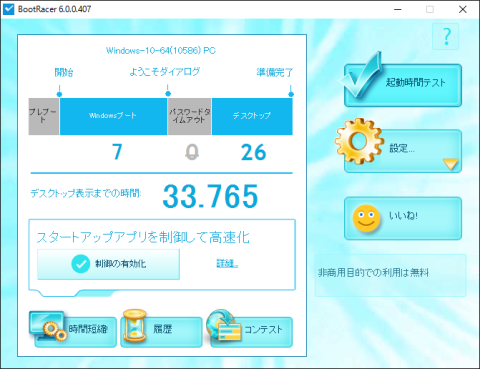
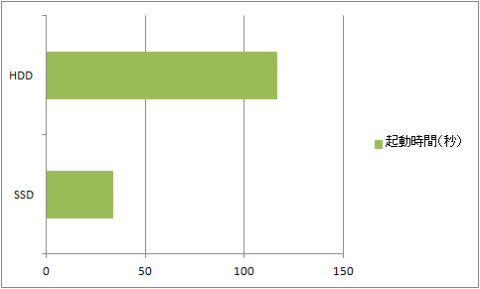


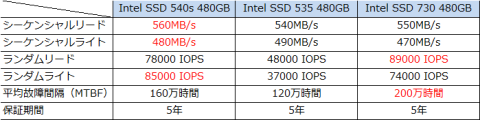

ZIGSOWにログインするとコメントやこのアイテムを持っているユーザー全員に質問できます。